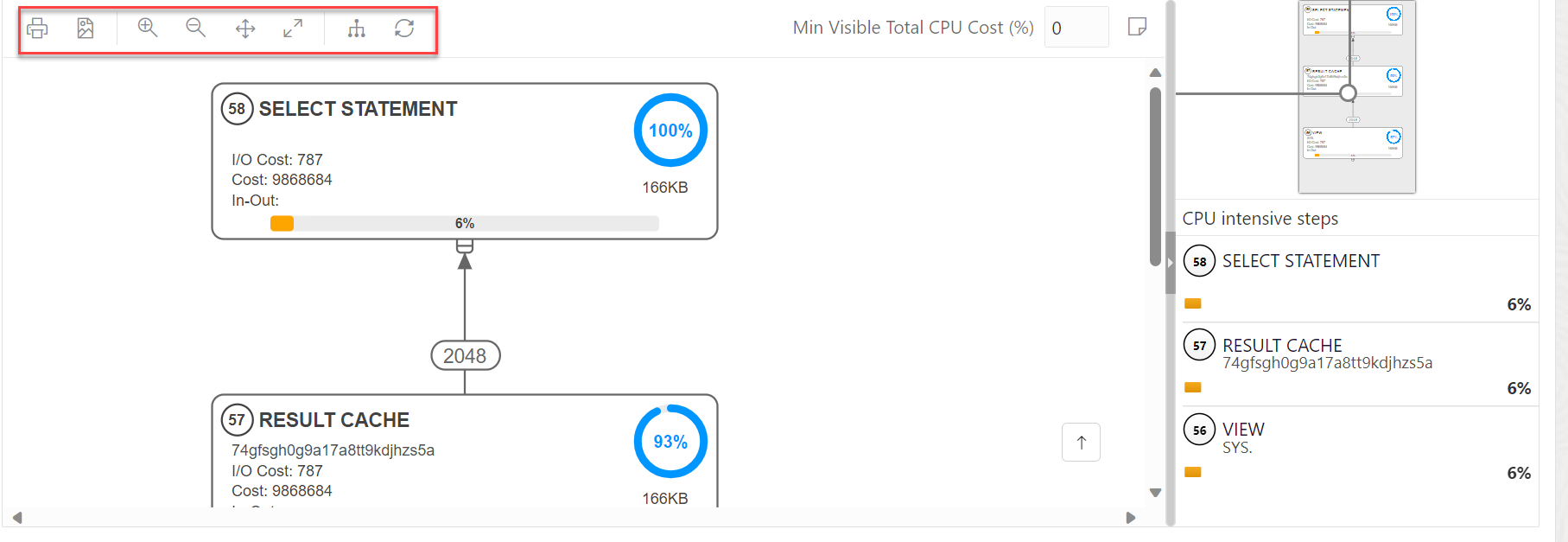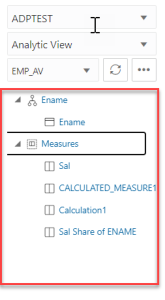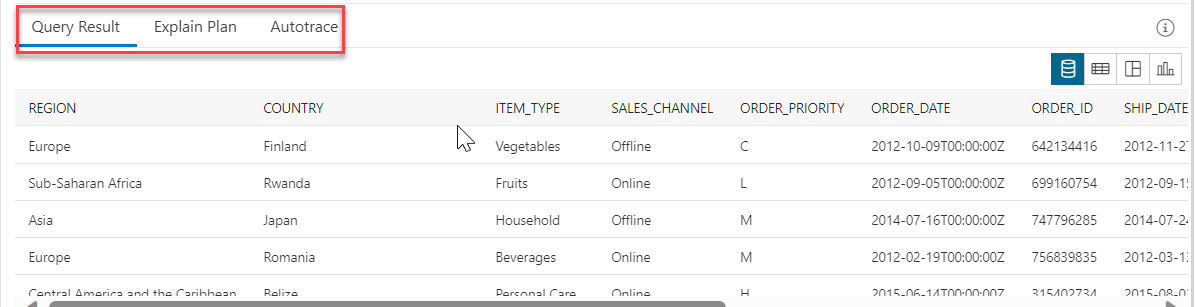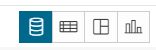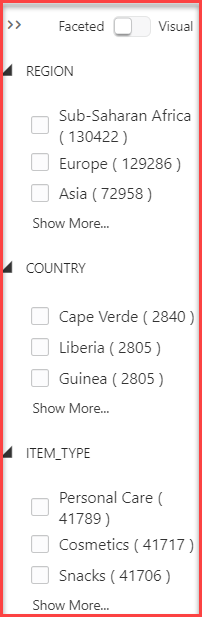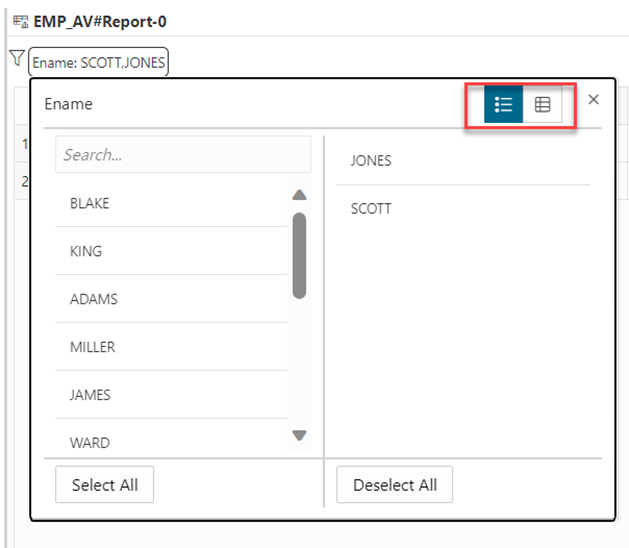Creación de informes
Un único informe que genera analiza una AV en función de los niveles y medidas que seleccione.
- Abra Análisis para editarlo desde la página inicial Análisis de datos. Seleccione Editar en el mosaico Análisis que desea editar.
- Haga clic en el icono + Informe para agregar uno o más informes al análisis. Puede utilizar un informe para agregar los análisis configurados a la página Análisis.
- Haga clic en el informe para seleccionarlo. La flecha de cambio de tamaño del informe cambia el tamaño de la ventana del informe.
- Haga clic en el icono de cruz del informe seleccionado para suprimir el informe del análisis.
- La cabecera muestra el nombre de la vista analítica que ha seleccionado.
- Puede expandir o contraer el informe con sus respectivas flechas.
- Editar SQL
- Rendimiento
- Cambiar nombre de informe: haga clic en Cambiar nombre de informe para cambiar su nombre. Haga clic en Guardar informe para guardar el informe actual.
- Suprimir informe: haga clic en Suprimir informe para suprimir el informe.
Puede ver la salida de SQL al hacer clic en Editar SQL. El panel inferior derecho de SQL muestra la salida de la operación ejecutada en el editor de SQL. En la siguiente figura se muestra el panel de salida de la página SQL.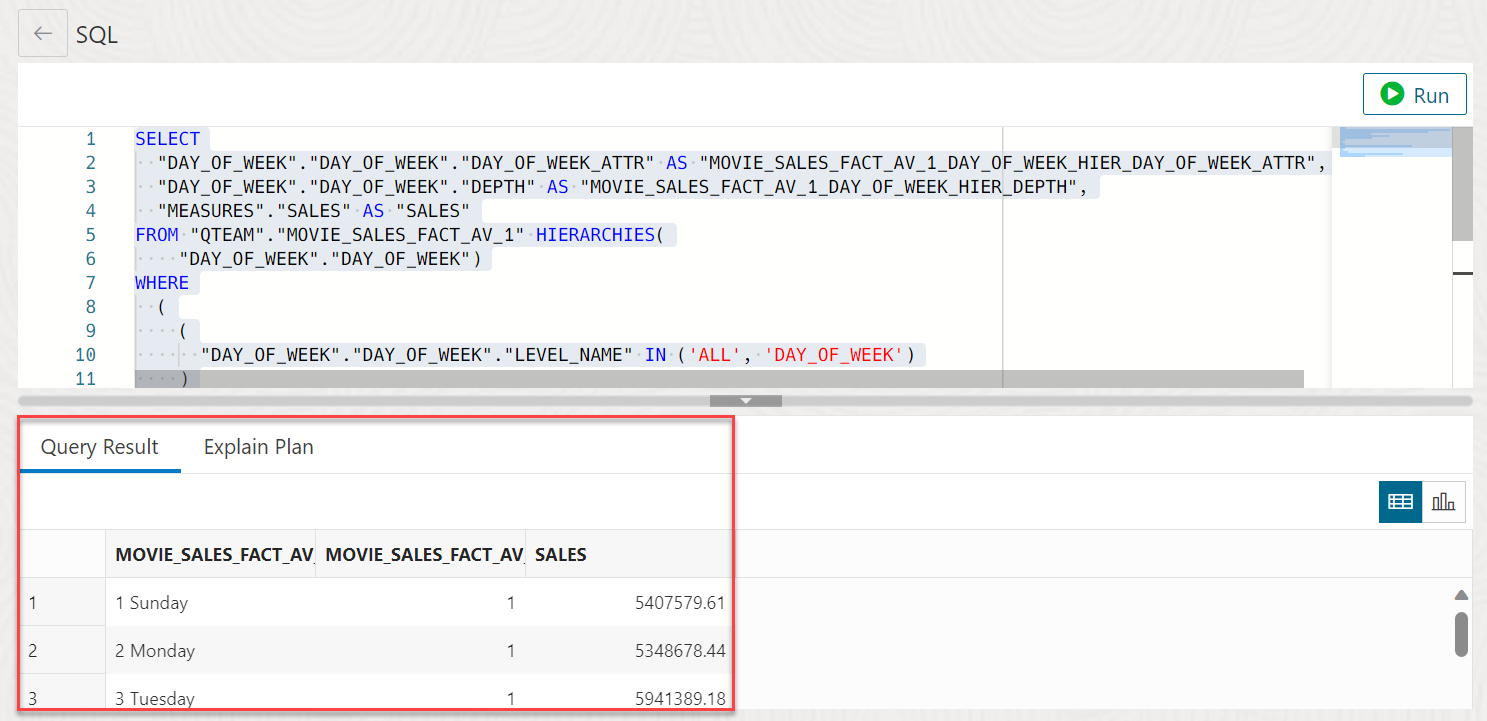
Descripción de la ilustración SQL-output.png
-
Resultado de consulta: muestra los resultados de la operación "Ejecutar sentencia" más reciente en una tabla de visualización.
- Explicar plan: muestra el plan de la consulta mediante el comando Explicar plan. La vista predeterminada es la vista de diagrama. Para obtener más información, consulte la descripción de la explicación del diagrama del plan en secciones posteriores.
El menú Performance muestra los procedimientos PL/SQL en el área de hoja de trabajo que describe los informes asociados a las vistas analíticas.
La parte superior de la salida de rendimiento consiste en el editor de hojas de trabajo para ejecutar sentencias SQL y un panel de salida para ver los resultados en diferentes formularios. Puede ver los resultados en una vista de diagrama, vista de gráfica, borrar salida del editor SQL, mostrar información sobre las sentencias SQL y abrir el menú de rendimiento en un nuevo separador.
En la siguiente figura se muestra el panel de salida del menú de rendimiento: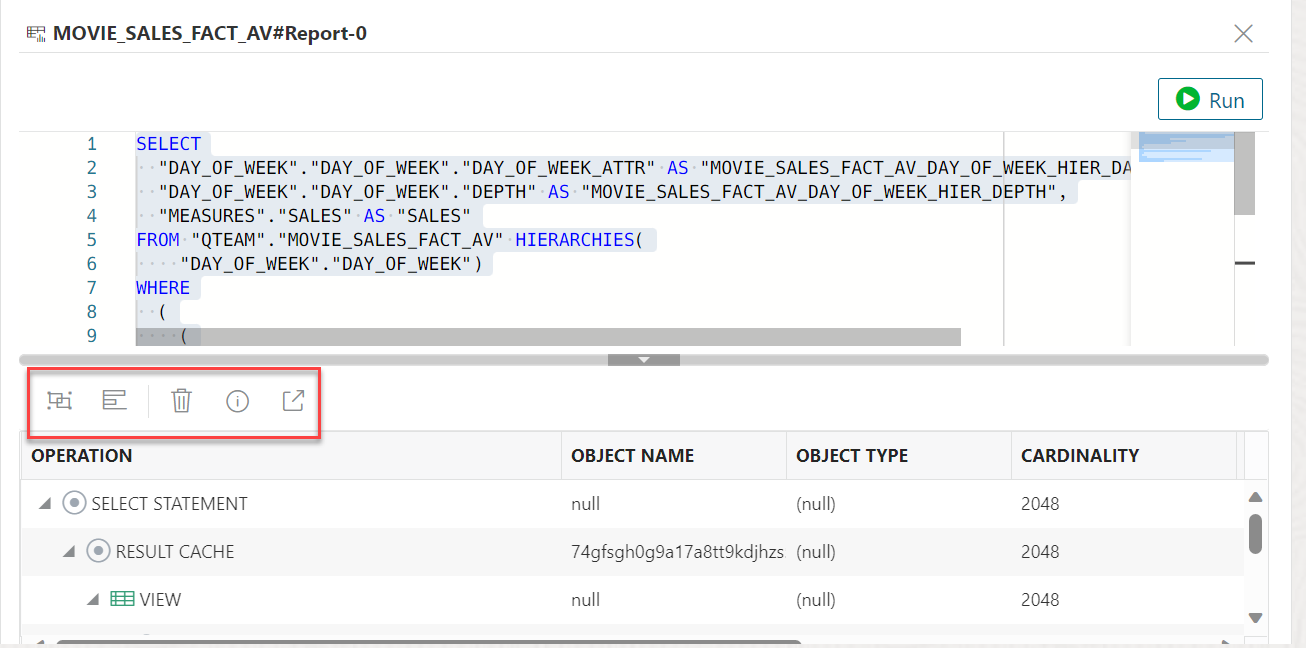
Descripción de la ilustración performance-output.png
- Vista de diagrama: muestra el plan de la consulta en la vista de diagrama.
- Vista de gráfico: muestra el plan de la consulta en una vista de gráfico.
- Borrar salida: borra las sentencias PL/SLQ de la hoja de trabajo.
- Mostrar información: muestra la sentencia SQL para la que se muestra la salida.
- Abrir en un nuevo separador: abre la explicación del plan en una nueva ventana. Un plan de explicación muestra el plan para la consulta.
La vista de diagrama Explain Plain es una representación gráfica del contenido de las sentencias de inserción de filas en la consulta SQL. El plan representa la naturaleza jerárquica de los pasos del plan de ejecución.
Por defecto, en el diagrama se pueden ver tres niveles de pasos. Puede utilizar los signos +/- en la
inferior de cada paso (disponible cuando el paso tiene secundarios) para expandirse o contraerse. Utilice Expand All en la barra de herramientas para ver todos los pasos del diagrama.- Cardinalidad (número de la flecha hasta el paso principal), que es el número de filas procesadas
- Operación y opciones aplicadas en ese paso
- El orden de ejecución, que es el número secuencial en el orden de ejecución
- El acceso predice el costo de CPU en porcentaje (barra naranja)
- Costo total de CPU para el paso en porcentaje (círculo azul)
- Métricas de costo de E/S estimado, bytes procesados y costos
Puede ver una breve descripción emergente al pasar el mouse sobre cualquiera de estas estadísticas en un paso.
- Vista avanzada: es la vista por defecto de la consulta al hacer clic en Rendimiento. Muestra los datos de la consulta SQL en una vista tabular/de árbol mixta. Hay un icono de vista de diagrama que puede utilizar para volver a la vista de diagrama.
- Vista de gráfico: muestra los datos de la consulta SQL en forma de gráficos.
- Imprimir diagrama: imprime el diagrama.
- Guardar en SVG: guarda el diagrama en un archivo
- Acercar, Alejar: si se selecciona un paso en el diagrama, al hacer clic en el icono Acercar, se garantiza que permanezca en el centro de la pantalla.
- Pantalla Ajustar: se adapta a todo el diagrama en el área visible.
- Tamaño real: define el factor de zoom en 1.
- Ampliar todo: muestra todos los pasos del diagrama.
- Restablecer diagrama: restablece el diagrama al estado inicial, es decir, solo se muestran tres niveles de pasos.
- Mostrar información: muestra la sentencia SELECT que utiliza la funcionalidad Explicar plan.
- Abrir en nuevo separador: abre la vista de diagrama en un nuevo separador para una mejor visualización y navegación. El diagrama está limitado a la sentencia SELECT inicial.
- Costo total visible mínimo de CPU (%): define el umbral para filtrar los pasos con un costo total de CPU menor que el valor proporcionado. Introduzca un valor entre 0 y 100. No hay filtrado para 0.
- Notas del plan: muestra las notas de explicación del plan.
Propiedades en Explicación del diagrama del plan
- Muestra información para ese paso extraída de PLAN_TABLE en formato tabular. Se excluyen los valores nulos. Puede seleccionar JSON para ver las propiedades en formato JSON.
- Información de la columna OTHER_XML de PLAN_TABLE. La información se muestra en formato JSON.
- Trabajar con informes
Los informes le ayudan a analizar vistas y consultas analíticas. - Creación de informes en una consulta
En esta sección se describen los pasos para crear informes en una consulta SQL. - Creación de informes en una vista analítica
En esta sección se describen los pasos para crear informes en una vista analítica:
Tema principal: Herramienta de análisis de datos
Trabajar con informes
Los informes le ayudan a analizar las vistas y consultas analíticas.
Los informes se basan en los niveles y medidas que seleccione para la vista analítica y las columnas que seleccione para una consulta.
Haga clic en Analizar en la vista analítica y haga clic en la tabla que desea analizar para ver la página Análisis.
- Explorador de vista analítica: seleccione Vista analítica en la lista desplegable si decide crear informes en vistas analíticas para ver un explorador de vista analítica. El explorador de vista analítica muestra las jerarquías, los niveles y las medidas asociados a la vista analítica seleccionada.
Explorador de tablas: seleccione Consulta en la lista desplegable si decide crear un informe sobre la consulta SQL para ver un explorador de tablas. Si selecciona Consulta SQL, el explorador de tablas muestra las tablas disponibles y sus columnas correspondientes. Puede aumentar el detalle de las tablas para ver sus columnas correspondientes.
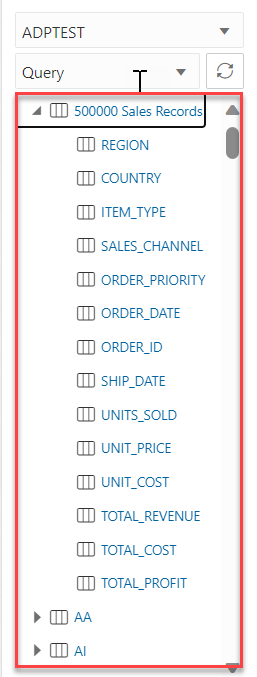
Descripción de la tabla de ilustración-browser.png - Editor de hoja de trabajo de SQL con el icono Run: este componente sólo se puede ver cuando se genera un informe en una consulta SQL y no en una vista analítica.
El área del editor SQL permite ejecutar sentencias SQL y scripts PL/SQL desde las tablas que desea consultar que se muestran en el explorador de tablas. Por defecto, el editor SQL muestra la sentencia Select * para mostrar todas las columnas de la primera tabla. Haga clic en Ejecutar para ejecutar las sentencias en el editor.
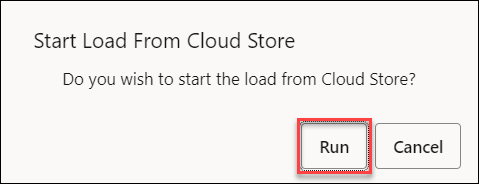
Descripción de la ilustración run1.png - Panel Salida: el panel de salida, al ver los resultados de una consulta SQL, consta de los siguientes separadores:
- Resultado de consulta: muestra los resultados de la operación "Ejecutar sentencia" más reciente en una tabla de visualización.
- Explicar plan: muestra el plan de la consulta mediante el comando Explicar plan. Para obtener más información, consulte Explain Plan Diagram en la sección Creating Reports.
- Rastreo automático: muestra las estadísticas de sesión y el plan de ejecución de
v$sql_plancuando se ejecuta una sentencia SQL mediante la función Rastreo automático.
- Modos de visualización en el separador Resultado de consulta: puede seleccionar cualquiera de los cuatro modos para visualizar los resultados del informe de consulta SQL que genere.Los cuatro modos de visualización, al ver los informes generados en una consulta SQL, son:
- Consulta base: este tipo de vista es por defecto. La consulta escrita en el editor SQL es la consulta base.
- Tabla: puede ver los resultados de SQL en formato tabular. Al seleccionar esta vista, aparece una zona de colocación de columna que permite arrastrar y soltar las columnas seleccionadas desde el explorador de tablas. Al soltar las columnas seleccionadas en la zona de borrado, solo puede ver esas columnas en el separador Resultado de consulta. Seleccione la marca cruzada junto al nombre de columna para eliminarla de la zona de borrado.
- Tabla dinámica: puede ver los resultados de la consulta SQL en formato dinámico. Al seleccionar este formato, aparece una zona de colocación Columnas, Filas y Valores, donde puede arrastrar y soltar las columnas, filas o valores seleccionados desde el explorador de tablas.
Nota
Los valores deben ser de tipo NUMBER. - Gráfico: puede ver los resultados de SQL en forma de gráfico. Al seleccionar esta vista, aparece una zona de caída del eje X y del eje Y. Arrastre y suelte las columnas seleccionadas desde el explorador de tablas hasta la zona de colocación. Debe asegurarse de que solo las columnas con el tipo de dato NUMERIC se puedan borrar en el eje Y. De lo contrario, el resultado de visualización fallaría con un error
Must be a NUMBER type. Puede agregar varios valores al eje Y. Para ver los resultados en la vista de gráfica de solo un eje Y concreto, seleccione el valor del eje Y en la lista desplegable.
- Modos de visualización de informes generados en una vista analítica: puede seleccionar cualquiera de los tres modos para visualizar los resultados del informe que genera en una vista analítica.Los tres modos de visualización al ver los informes generados en una vista analítica son:
- Tabla: puede ver los resultados de SQL en formato tabular. Al seleccionar esta vista, aparece una zona de colocación Filas y filtros que permite arrastrar y soltar las jerarquías y medidas seleccionadas desde el explorador de vista analítica. De esta forma, puede ver los resultados del informe que constan de las jerarquías y medidas seleccionadas.
- Tabla dinámica: puede ver los resultados del informe de vista analítica en el formato de tabla dinámica. Al seleccionar este formato, aparece una zona de colocación Columnas, Filas, Valores y Filtros, donde puede arrastrar y soltar las jerarquías y medidas seleccionadas desde la vista analítica browser.Note: los valores deben ser de tipo NUMBER.
- Gráfico: puede ver el informe que genera en una vista analítica en forma de gráfico. Al seleccionar esta vista, aparece una zona de borrado de eje X, eje Y y filtros. Arrastre y suelte las columnas seleccionadas desde el explorador de tablas hasta la zona de colocación. Debe asegurarse de que solo las columnas con el tipo de dato NUMERIC se puedan borrar en el eje Y. De lo contrario, el resultado de visualización fallaría con un error
Must be a NUMBER type. Puede agregar varios valores al eje Y. Puede seleccionar Horizontal y Vertical en la lista desplegable para ver Gráficos horizontales y verticales respectivamente. También tiene la opción de seleccionar Gráfico de áreas, Gráfico de barras, Gráfico de líneas y Gráfico circular en la lista desplegable.
- Panel de búsqueda con facetas: para los informes que genera en una consulta SQL y en una vista analítica, puede ver una columna de búsqueda con facetas. En el caso de un informe SQL, este panel permite agregar filtros al informe. La herramienta genera un filtro para cada valor de la columna que se recupera del resultado de la consulta. Puede filtrar diferentes columnas en el panel de búsqueda de facetas y ver los resultados en el resultado de la consulta para obtener solo los datos que desea ver. Puede ver los datos recuperados de la consulta SQL en formato de texto o visual. Para los informes que genere en una vista analítica, seleccione Faceted en el botón de radio. Este filtro se comporta de forma diferente a la búsqueda por facetas que se genera en una consulta SQL. Consulte Adición de filtros a un informe que genere en una vista analítica.
La página Análisis al crear un informe en una consulta SQL tiene el siguiente aspecto: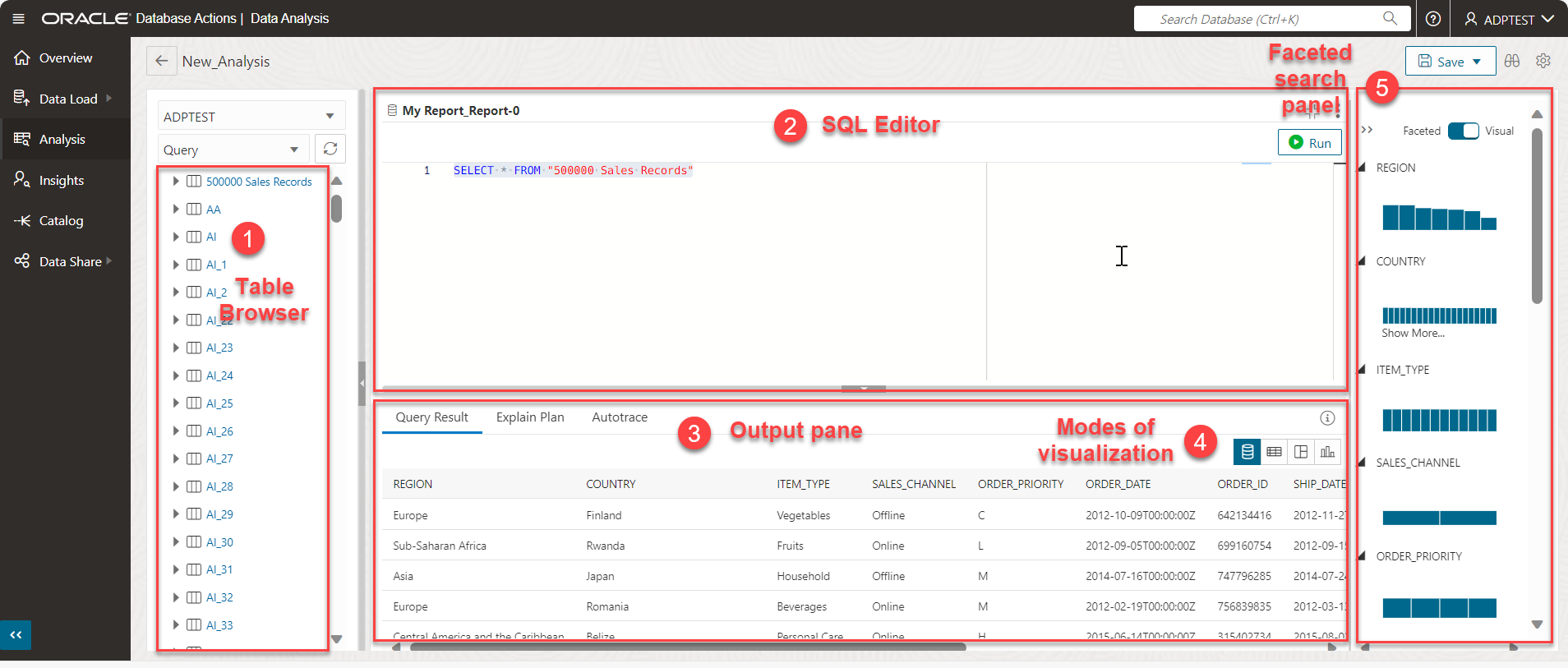
Descripción de la ilustración analysis-report.png
La página Análisis al crear un informe en una vista analítica tiene el siguiente aspecto: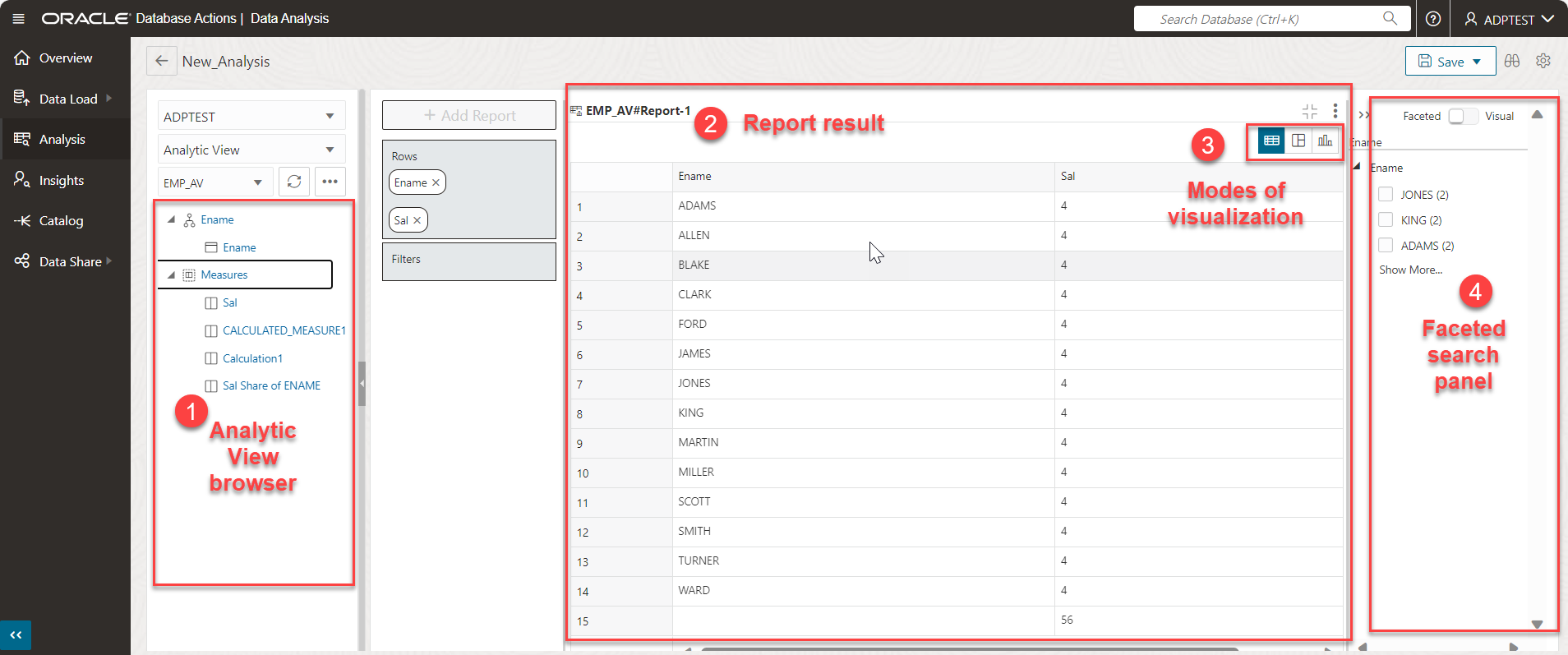
Descripción de la ilustración analysis-av.png
En los siguientes temas se describe cómo crear un informe y acceder a la página Análisis:
- Puede crear informes de cualquiera de las siguientes formas:
- Adición de filtros a un informe que genera en una vista analítica
Tema principal: Creación de informes
Creación de informes en una consulta
En esta sección se describen los pasos para crear informes sobre una consulta SQL.
- En la página inicial Analysis, seleccione cualquiera de las tablas en las que desea crear un informe. Verá la página Análisis con una consulta por defecto que se muestra en el editor SQL.
Nota
Por defecto, verá "Select * en el <Tablename> que seleccione. -
Haga clic en Ejecutar para ejecutar la sentencia SQL.
La ficha Resultados de consulta muestra el resultado en el modo que seleccione. La vista predeterminada es Consulta base.
-
Agregue un filtro al informe mostrando los registros de ventas de solo la región Asia. Seleccione Asia en el panel de búsqueda de facetas.
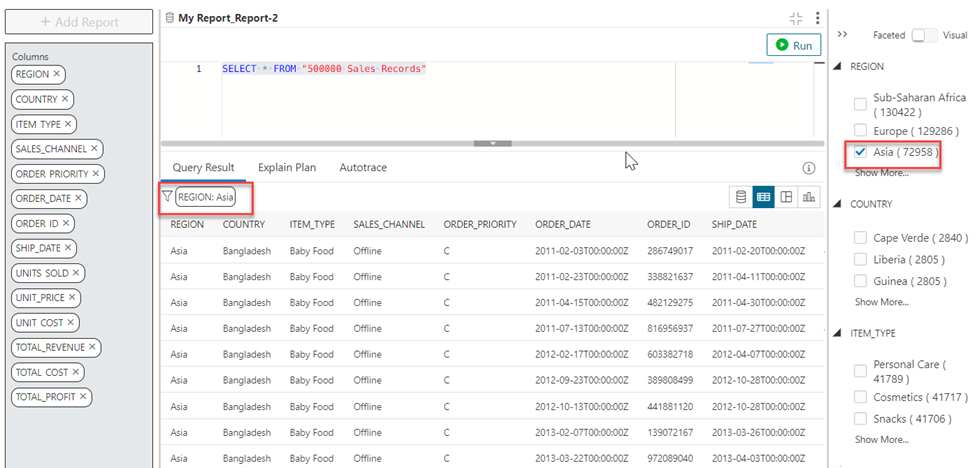
Descripción de la ilustración filter.png - Verá un icono de embudo en el separador Resultado de consulta que muestra un filtro con la columna REGIÓN como Asia. El resultado de la consulta mostrará solo los registros con REGIÓN como Asia.
Tema principal: Creación de informes
Creación de informes en una vista analítica
En esta sección se describen los pasos para crear informes en una vista analítica:
- En la página de inicio Análisis, en la sección Vista analítica, seleccione cualquiera de las vistas analíticas en las que desee crear un informe. Verá la página Análisis con un informe por defecto que se muestra como salida.
- Arrastre y suelte jerarquías y medidas desde el explorador de vista analítica para editar los resultados que ve en la salida. Para obtener más información, consulte Trabajar con informes.
- Haga clic en Ampliar informe para ampliar la vista del informe y haga clic en Contraer informe para minimizar la vista del informe. La vista predeterminada del informe que genera en una vista analítica es la tabla dinámica.
Adición de filtros a un informe que genera en una vista analítica
- En la página Análisis, que muestra el informe que ha generado en una vista analítica de empleados, seleccione "Scott en el panel de búsqueda de facetas. Verá el informe que muestra el resultado de los empleados denominados Scott.
- Puede seleccionar más filtros seleccionando los valores en el panel de búsqueda de facetas o haciendo clic en el embudo.
- Al hacer clic en el icono de embudo, se muestran todos los valores de la columna Nombre de empleado. Seleccione Jones para filtrar los resultados del informe y mostrar aún más el salario de los empleados denominados Scott y Jones. Puede ver los valores en una vista de lista o en una vista de selección múltiple.
- Seleccione Anular selección de todo para eliminar todos los filtros.
Ahora puede ver el resultado del informe original que no consta de ningún filtro.
Tema principal: Creación de informes